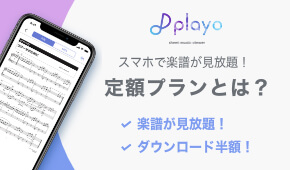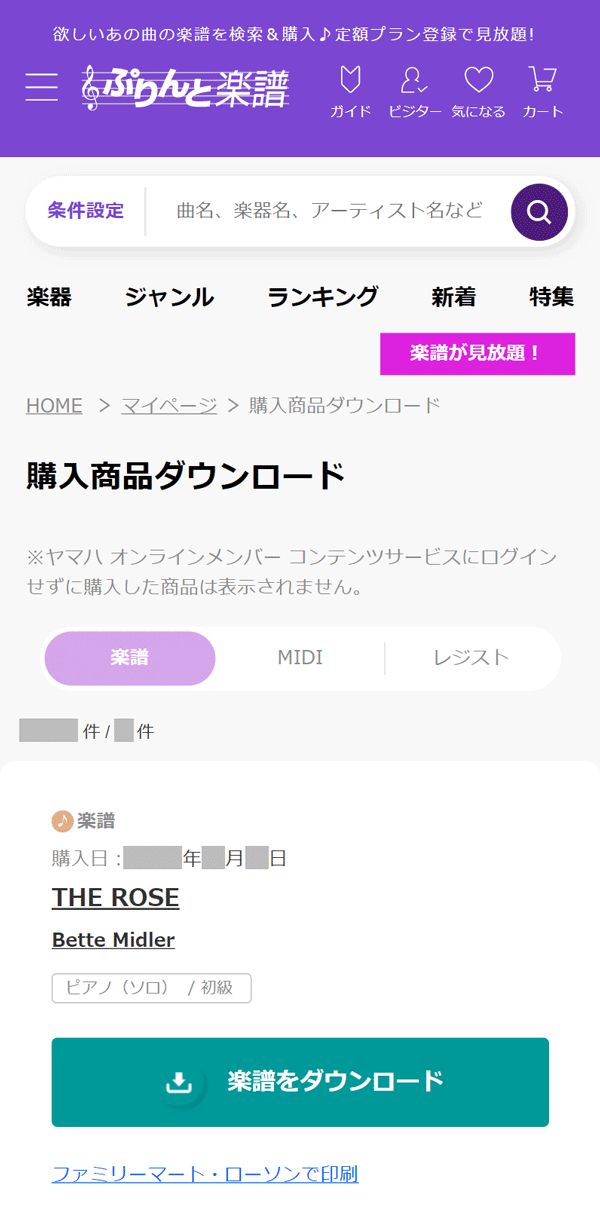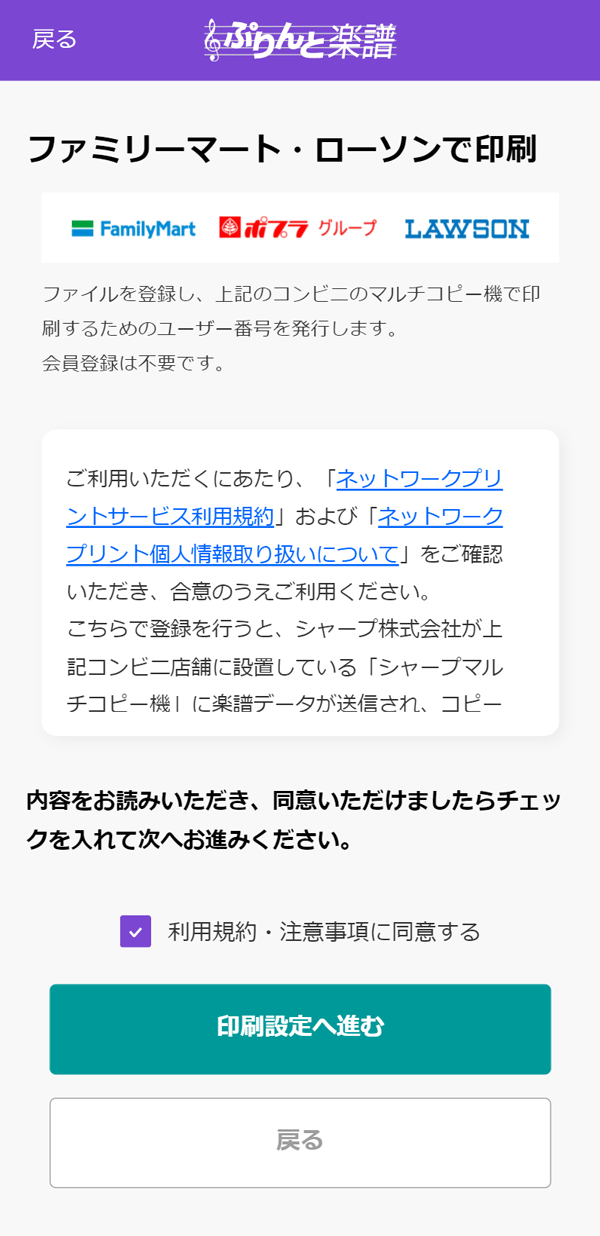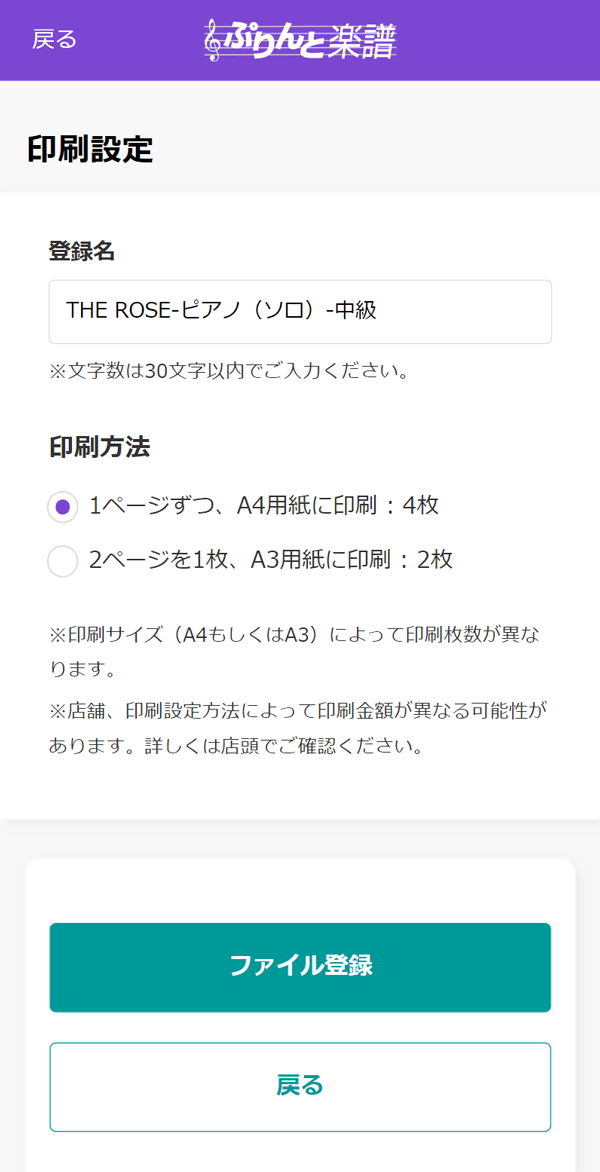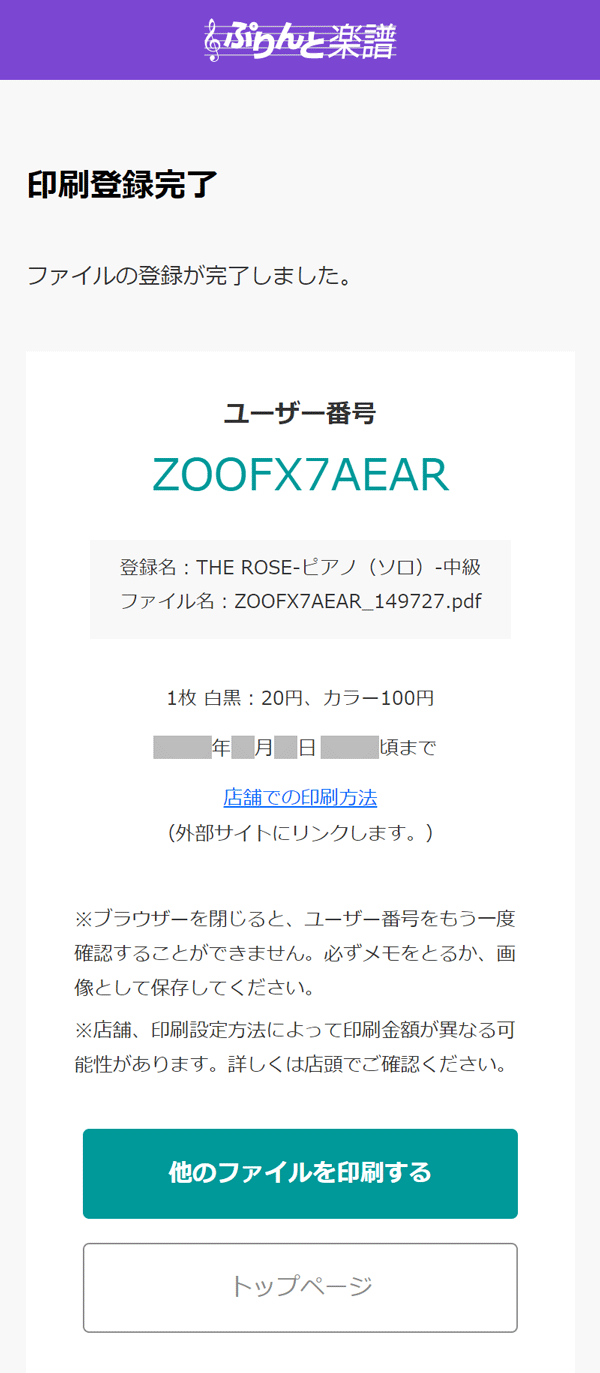ネットワークプリントサービスご利用の流れ
ファミリーマート、ポプラグループ、ローソン、ミニストップに設置のシャープマルチコピー機でご利用いただけるネットワークプリントサービスでは、購入した楽譜(PDF)を簡単にプリントすることができます。
ネットワークプリントサービスご利用の流れ
STEP1 マイページ(購入商品ダウンロード)
楽譜の購入後、「マイページ」の「購入商品ダウンロード」より「ファミリーマート・ローソンで印刷」を押下してください。
※ページ数の制限などにより、ネットワークプリントサービスを利用してのプリント対象ではない商品には「ファミリーマート・ローソンで印刷」のリンクは表示されません。
※ページ数の制限などにより、ネットワークプリントサービスを利用してのプリント対象ではない商品には「ファミリーマート・ローソンで印刷」のリンクは表示されません。
STEP2 規約同意
利用規約をお読みいただき、「同意する」にチェックを入れてから「印刷設定へ進む」を押下してください。
STEP3 印刷設定
任意の登録名を入力してください。
印刷方法を選択いただき「ファイル登録」を押下してください。
※印刷方法(A4もしくはA3)によって印刷枚数が異なります。
印刷方法を選択いただき「ファイル登録」を押下してください。
※印刷方法(A4もしくはA3)によって印刷枚数が異なります。
STEP4 登録完了
コンビニでのプリントに必要なユーザー番号が発行されます。
登録内容をご確認ください。
登録内容をご確認ください。
STEP5 印刷情報メール
ファイルの登録完了後、ユーザー番号を記載した印刷情報メールが届きます。
STEP6 コンビニでプリントアウト
ファミリーマート、ポプラグループ、ローソン、ミニストップに設置されたシャープ マルチコピー機のタッチパネルでユーザー番号を入力し、 登録したファイルを選択して印刷してください。
- 店舗での印刷方法
- (外部サイトにリンクします。)
PAGE TOP